Öğretici: Traffic Manager kullanarak coğrafi trafik yönlendirme yöntemini yapılandırma
Coğrafi trafik yönlendirme yöntemi, isteklerin kaynaklandığı coğrafi konuma göre trafiği belirli uç noktalara yönlendirmenizi sağlar. Bu öğreticide, bu yönlendirme yöntemiyle bir Traffic Manager profili oluşturma ve uç noktaları belirli coğrafyalardan trafik alacak şekilde yapılandırma adımları gösterilmektedir.
Bu öğreticide şunların nasıl yapıldığını öğreneceksiniz:
- Coğrafi yönlendirme ile bir Traffic Manager profili oluşturun.
- İç içe uç nokta yapılandırma.
- Traffic Manager profilini kullanın.
- Traffic Manager profilini silin.
Önkoşullar
- Etkin aboneliği olan bir Azure hesabı. Ücretsiz bir hesap oluşturun.
Traffic Manager Profili Oluşturma
Bir tarayıcıdan Azure portalında oturum açın.
Sol taraftaki + Kaynak oluştur'u seçin. Traffic Manager profilini arayın ve Oluştur'u seçin.

Traffic Manager profili oluştur sayfasında aşağıdaki ayarları tanımlayın:
Ayar Değer Ad Profiliniz için bir ad girin. Bu adın trafficmanager.net bölgesi içinde benzersiz olması gerekir. Traffic Manager profilinize erişmek için DNS adını <profilename>.trafficmanager.netkullanırsınız.Yönlendirme yöntemi Coğrafi'yi seçin. Abonelik Aboneliğinizi seçin. Kaynak grubu Bu profilin altına yerleştirmek için mevcut bir kaynak grubunu kullanın veya yeni bir kaynak grubu oluşturun. Yeni bir kaynak grubu oluşturmayı seçerseniz kaynak grubunun konumunu belirtmek için Kaynak Grubu konumu açılan listesini kullanın. Bu ayar kaynak grubunun konumunu ifade eder ve genel olarak dağıtılan Traffic Manager profilini etkilemez. Traffic Manager profilinizi dağıtmak için Oluştur'u seçin.
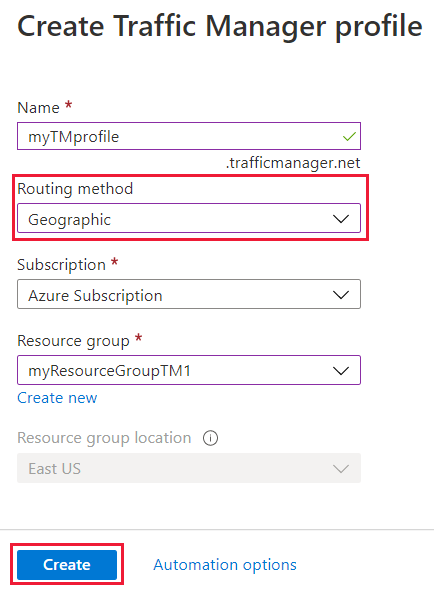
Uç nokta ekleme
Listeden Traffic Manager profilini seçin.
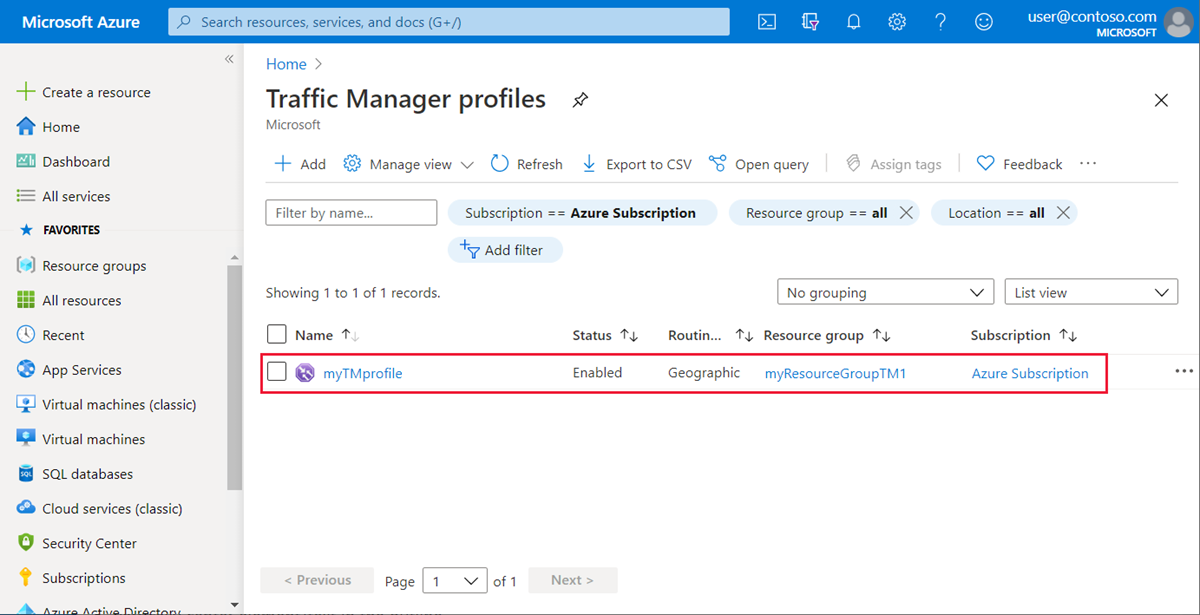
Ayarlar'ın altında Uç Noktalar'ı ve ardından + Ekle'yi seçerek yeni bir uç nokta ekleyin.
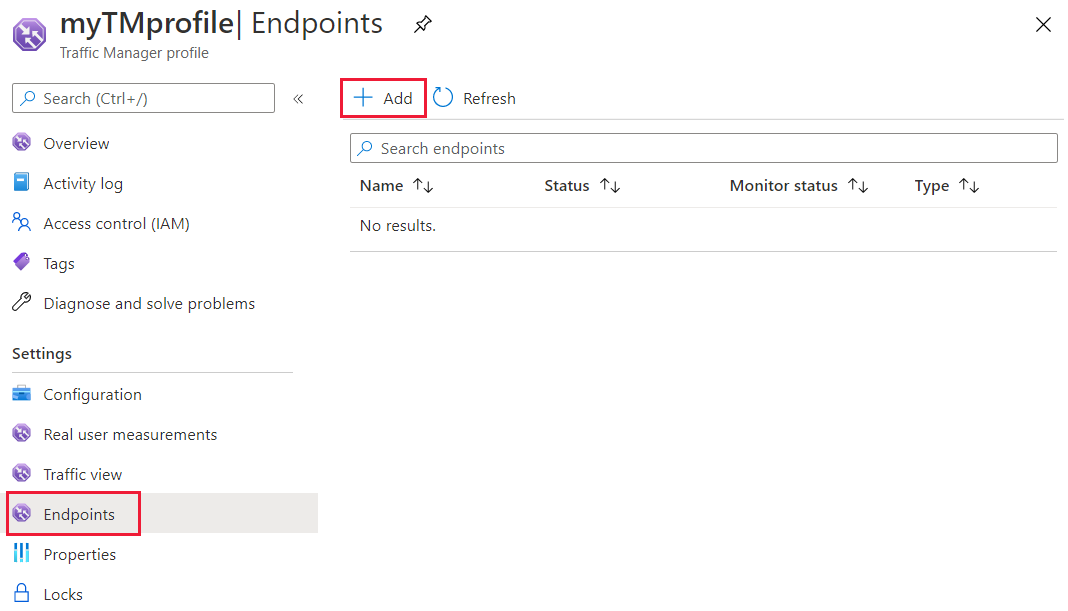
Aşağıdaki ayarları seçin veya girin:
Ayar Değer Tür Uç nokta türünü seçin. Üretimde kullanılan coğrafi yönlendirme profilleri için, birden fazla uç noktaya sahip bir alt profil içeren iç içe uç nokta türlerini kullanmanızı kesinlikle öneririz. Daha fazla bilgi için bkz. Coğrafi trafik yönlendirme yöntemleri hakkında SSS. Name Bu uç noktayı tanımlamak için bir ad verin. Hedef kaynak türü Hedef için kaynak türünü seçin. Hedef kaynak Listeden kaynağı seçin. Not
Bu sayfadaki bazı alanlar, eklediğiniz uç noktanın türüne bağlıdır:
- Azure uç noktası ekliyorsanız, trafiği yönlendirmek istediğiniz kaynağa göre Hedef kaynak türünü ve Hedef'i seçin
- Dış uç nokta ekliyorsanız, uç noktanız için Tam etki alanı adını (FQDN) sağlayın.
- İç içe uç nokta ekliyorsanız, kullanmak istediğiniz alt profile karşılık gelen Hedef kaynağı seçin ve En düşük alt uç nokta sayısını belirtin.
Coğrafi eşleme bölümünde, trafiğin bu uç noktaya gönderilmesini istediğiniz bölgeleri eklemek için açılan listeyi kullanın. En az bir bölge eklenmelidir. Eşlenmiş birden çok bölgeniz olabilir.
Bu profilin altına eklemek istediğiniz tüm uç noktalar için son adımı yineleyin ve kaydet'i seçin.
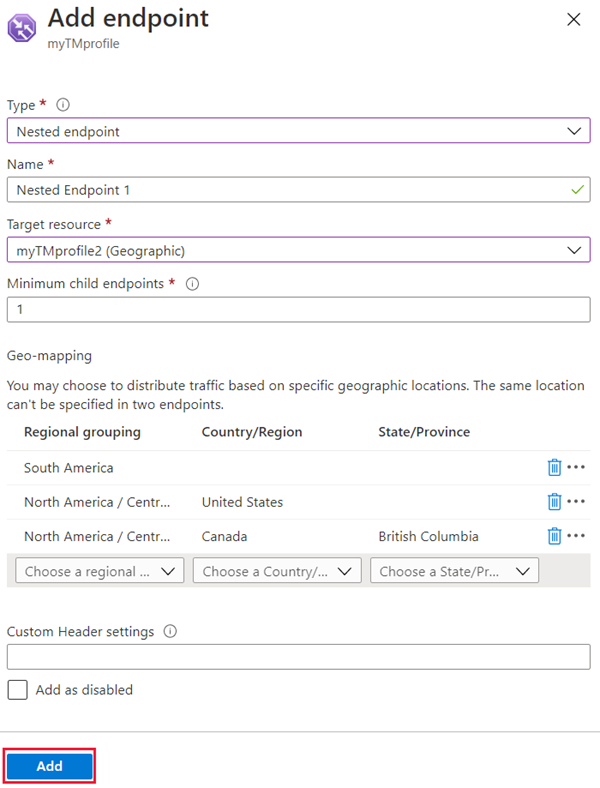
Traffic Manager profilini kullanma
Portalın arama çubuğunda, önceki bölümde oluşturduğunuz Traffic Manager profil adını arayın ve görüntülenen sonuçlarda traffic manager profilini seçin.
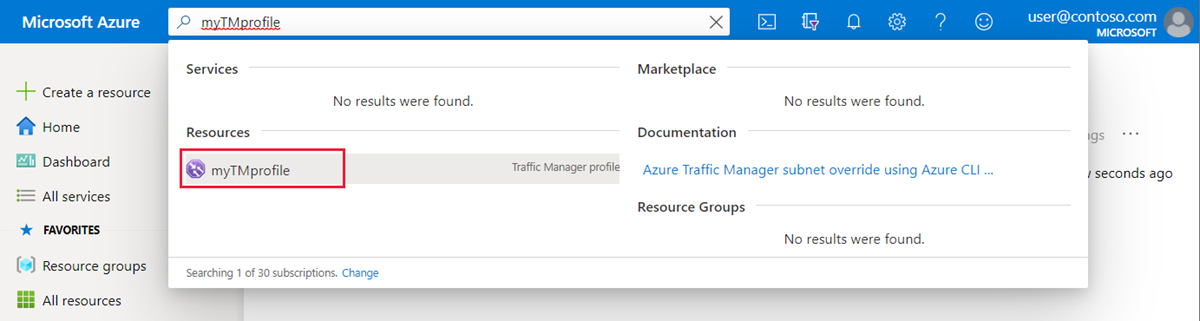
Traffic Manager profili penceresinde yeni oluşturduğunuz Traffic Manager profilinin DNS adı görüntülenir. Ad, yönlendirme türü tarafından belirlenen doğru uç noktaya yönlendirilmesi için herhangi bir istemci tarafından kullanılabilir (örneğin, bir web tarayıcısı kullanarak bu ada giderek). Coğrafi yönlendirme ile Traffic Manager, gelen isteğin kaynak IP'sine bakar ve kaynağı olan bölgeyi belirler. Bu bölge bir uç noktaya eşlenmişse trafik oraya yönlendirilir. Bu bölge bir uç noktaya eşlenmemişse Traffic Manager bir NODATA sorgu yanıtı döndürür.
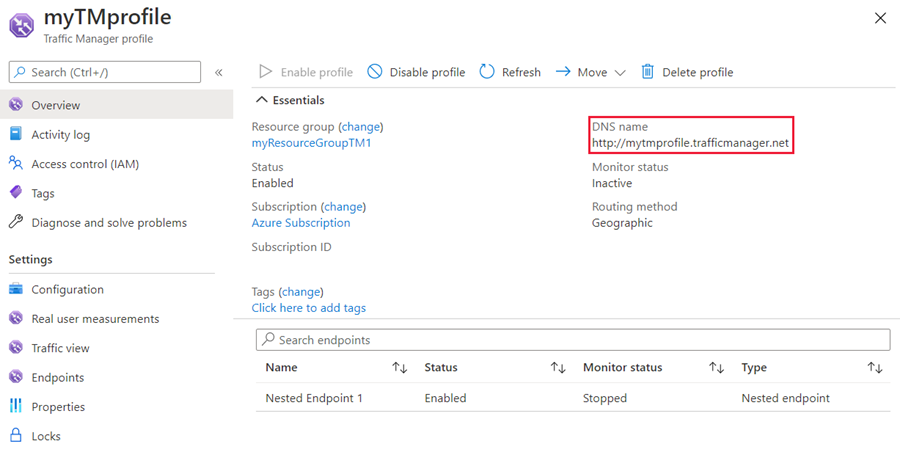
Kaynakları temizleme
Traffic Manager profiline artık ihtiyacınız yoksa profili bulun ve Profili sil'i seçin.
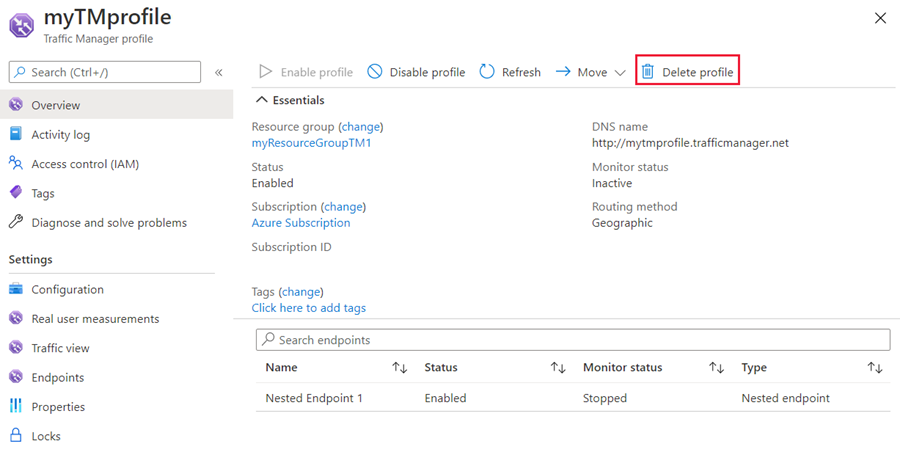
Sonraki adımlar
Coğrafi yönlendirme yöntemi hakkında daha fazla bilgi edinmek için bkz: